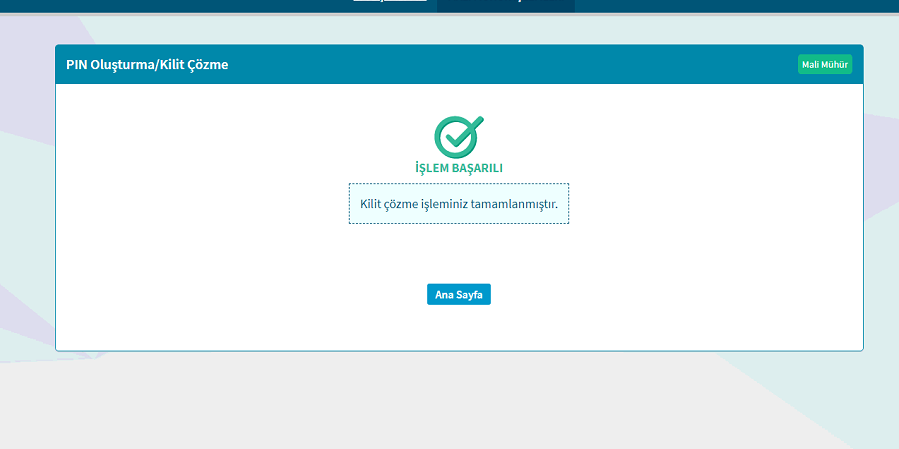Kamu Sertifikasyon Merkez’inden satın aldığınız Mali Mühür tarafınıza sim kart ile beraber bir zarf içerisinde gönderilmektedir. Gönderilen sim kart mali mührün arka kısmına zarfın içerisindeki kılavuza göre takılır.
Mali Mühür PIN/Şifre Alma
Mali mührünüze sim kartı taktıktan sonra Mali Mühür Sertifikanıza ait PIN/Şifre almanız gerekmektedir. Mali Mühür şifresini https://nesbireysel.kamusm.gov.tr/nb.go adresli Kamu Sertifikasyon Merkez’i sayfasından alınmaktadır.
1) Mali mühür pin bilgisi almadan önce akıllı kart sürücüsünün(akis) bilgisayarınıza yüklü olması gerekiyor.
Not: Akis kurulumundan önce bilgisayarınızda java yüklü değil ise işletim sisteminizin sistem türüne uygun olan javayı indirmelisiniz.
İşletim sisteminizin sürümünü ve türünü öğrenebilmek için Bu Bilgisayar/Bilgisayarım üzerinde sağ tıklayarak özellikler diyerek görüntüleyebilirsiniz
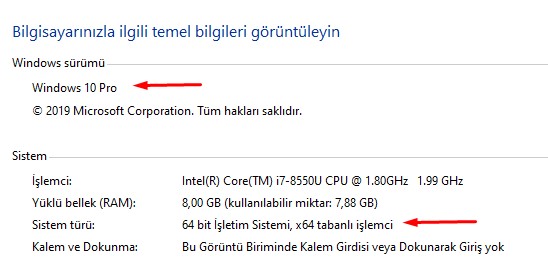
https://www.java.com/tr/ adresinden javayı indirip kurabilirsiniz.
Bilgisayarınızda yüklü java var ise ya da java yükleme işlemini gerçekleştirdiyseniz http://kamusm.bilgem.tubitak.gov.tr/ üzerinden sürücü yükleme sekmesine tıklanır.
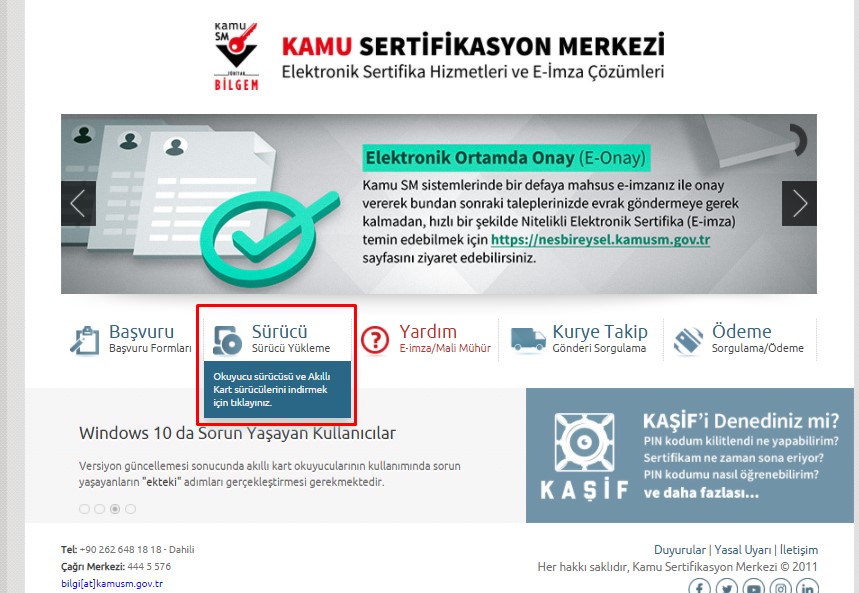
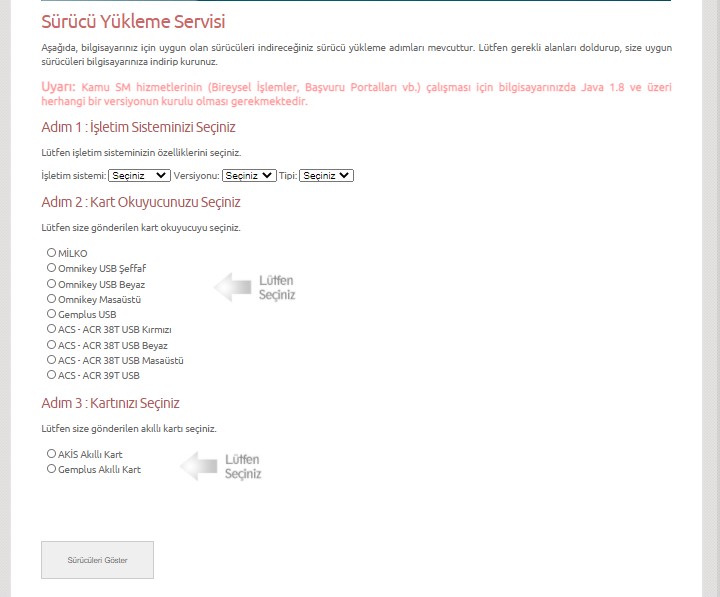
Açılan sayfada Adım1 bölümünde işletim sisteminizin özelliklerini girmelisiniz.
Adım 2 Kart okuyucu alanında ACS – ACR 39T USB kart okuyucusu seçilir.
Adım 3’te AKİS Akıllı Kart seçilerek sürücüleri göster butonuna tıklanır.
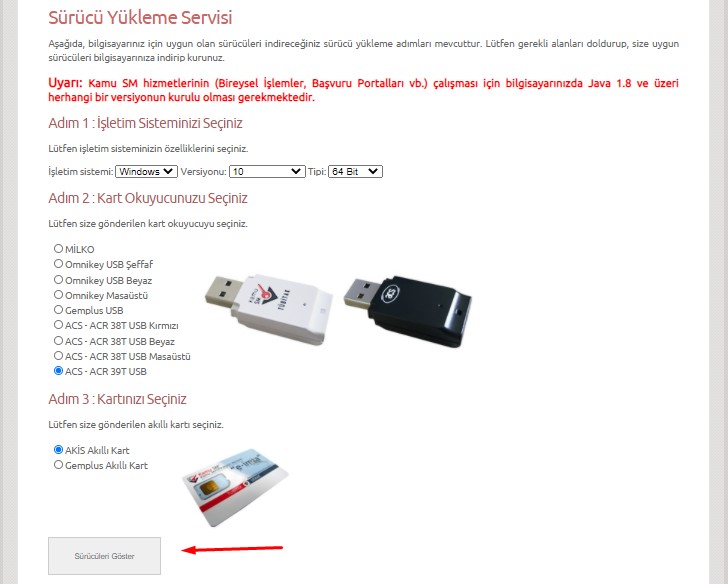
Açılan ekranda Kurulum 1 Akıllı Kart Sürücüsü alanında yer alan sürücü indir butonuna tıklanarak akis uygulaması indirilir ve kurulumu yapılır.
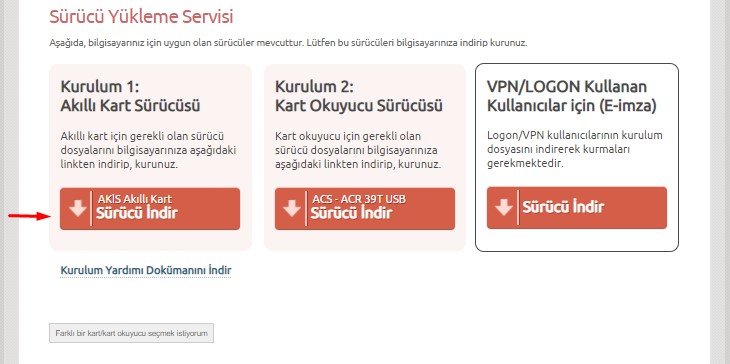
Akis kurulumu sonrasında pin oluşturmak için mali mührünüzün bilgisayar takılı olması gerekmektedir.
2) http://kamusm.bilgem.tubitak.gov.tr/ adresi üzerinden Online İşlemler alanında e-devlet ile giriş sağlamalısınız.
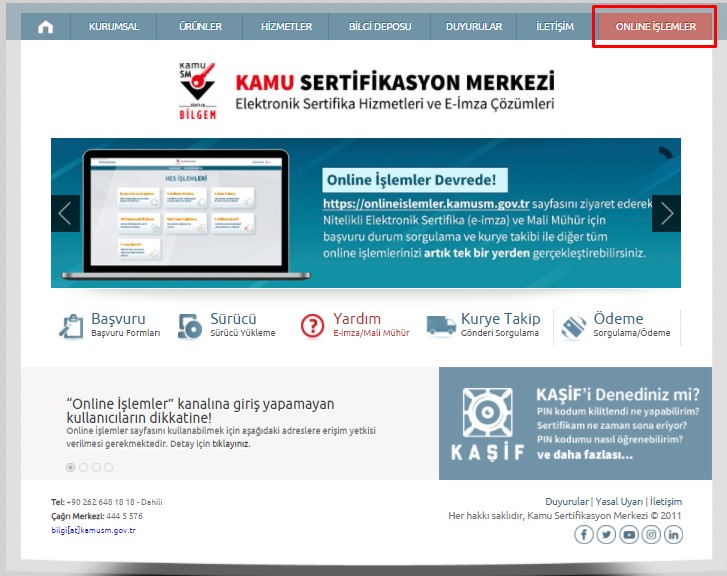
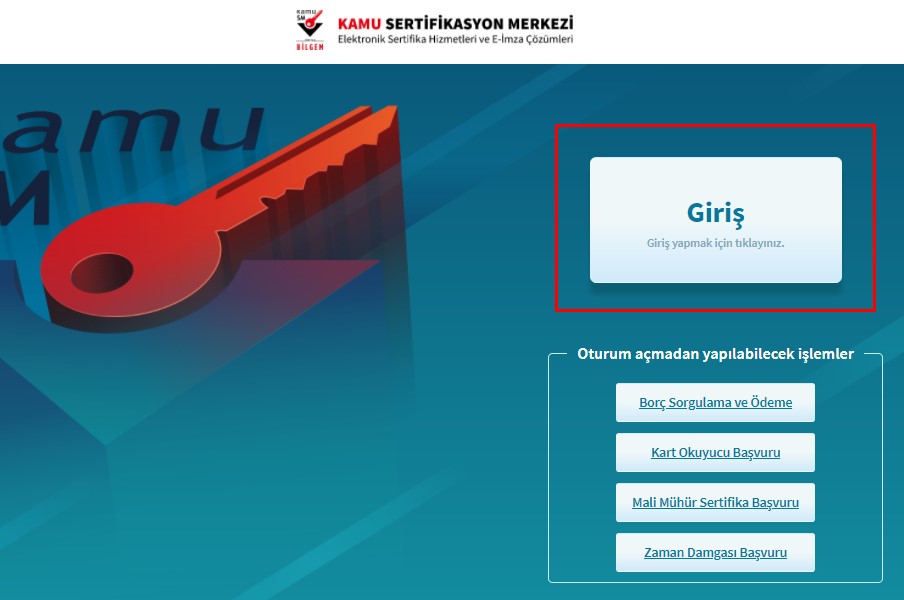
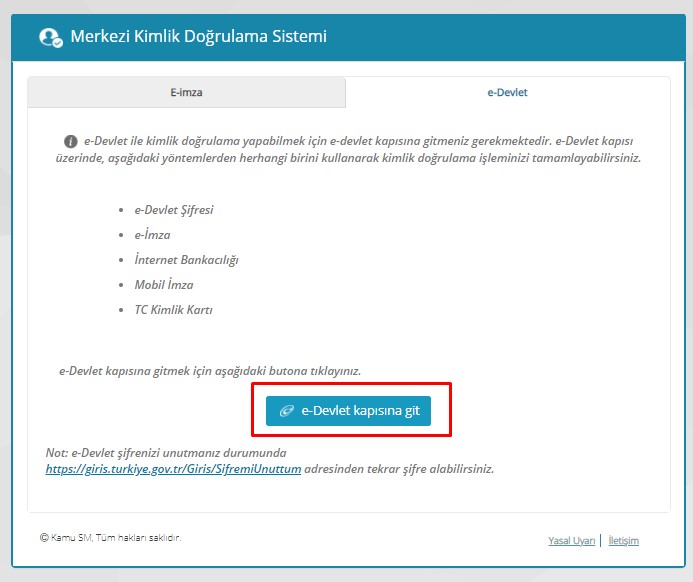
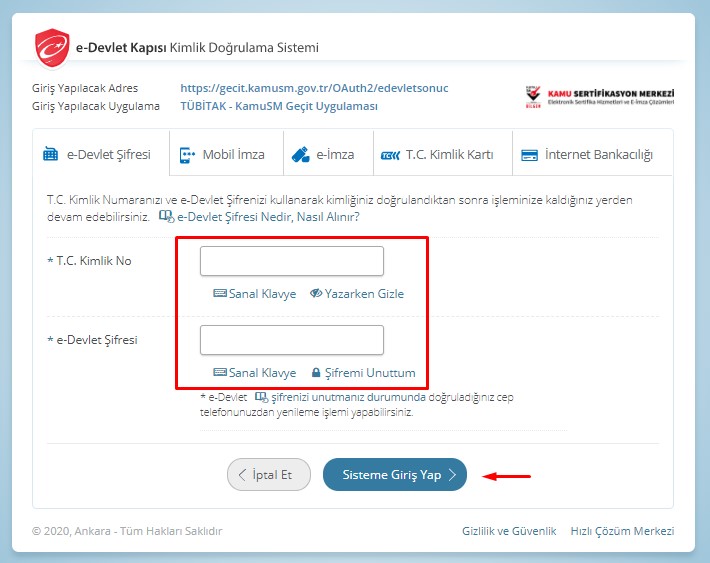
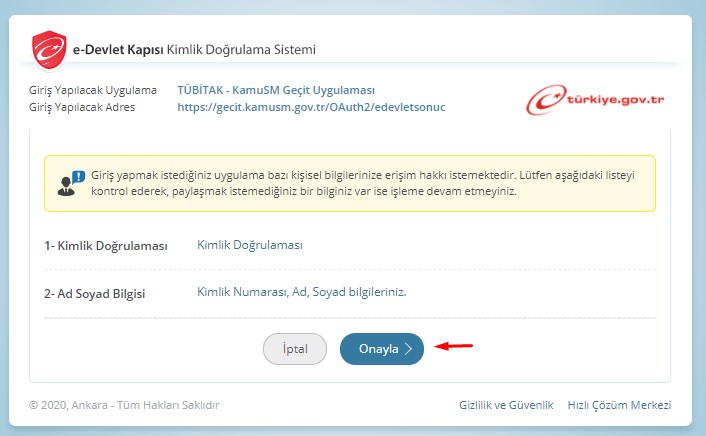
3) E-devlet girişi yaptıktan sonra karşınıza çıkan mali mühür işlemleri butonu ile devam edilir.
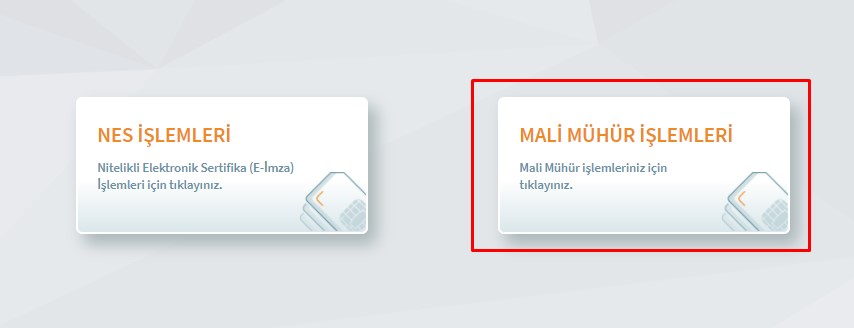
4) Diğer Mali Mühür işlemleri butonuna tıklanır.
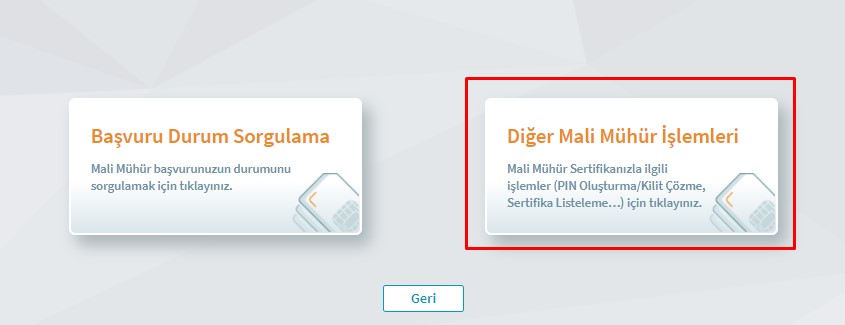
5) Açılan ekranda Vergi Kimlik No, Güvenlik Sözcüğü ve Resimdeki Yazı alanları doldurulup “Devam” butonuna basılır.
Not: Mali Mühür Başvurusu yaptığınız da oluşturduğunuz Güvenlik Sözcüğü’nü hatırlamıyorsanız “Güvenlik Sözcüğümü Unuttum” seçeneğine tıklayarak güvenlik sözcüğü yenileme linkini başvuru da kullandığınız mail adresine gönderilmesine sağlayarak Güvenlik Sözcüğünüzü yenileyebilirsiniz.
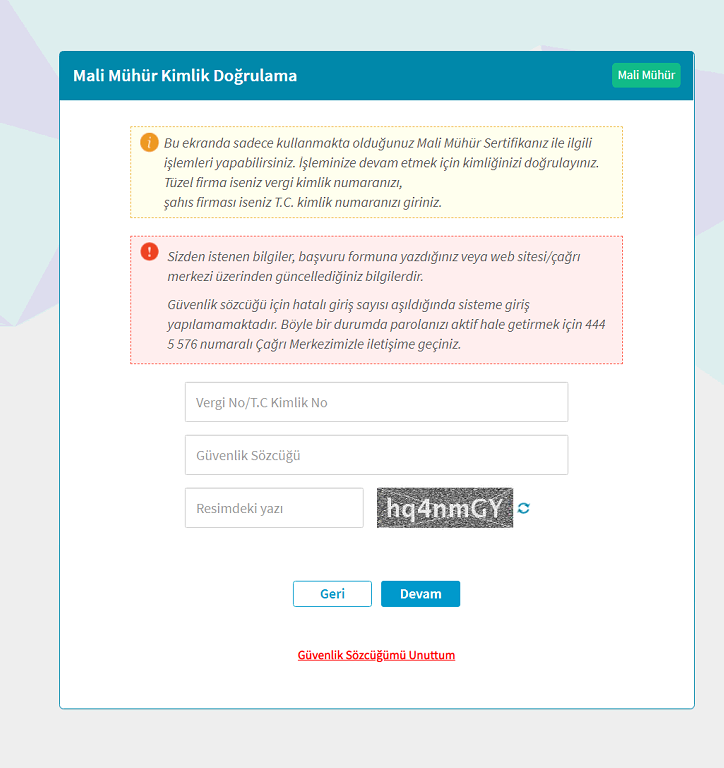
6)Cep telefonuna gönderilen SMS Onay Kodu girilir.
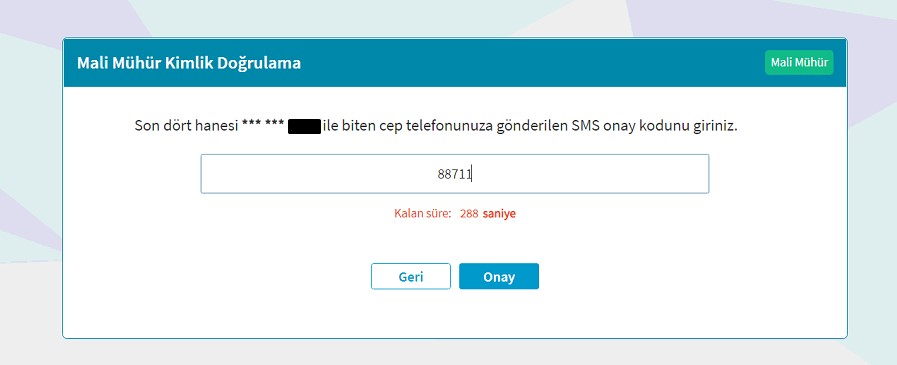
7)Açılan ekranda Pin Oluşturma/Kilit Çözme butonuna tıklanır.
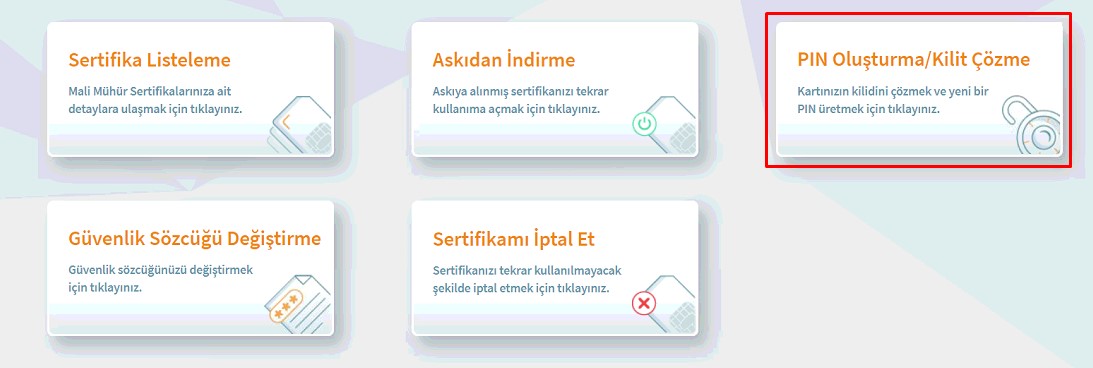
8) Açılan ekranda uygulamayı indirmek için tıklayınız bağlantısına tıklanarak uygulama indirilir.
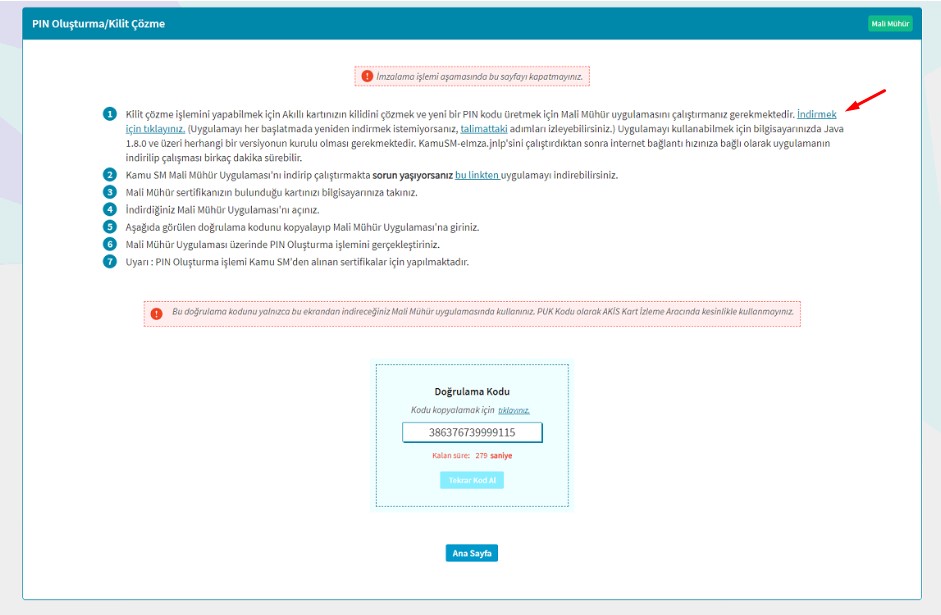
9) Açılan pencereye later diyerek devam edilir.

10) Uygulama çalıştıktan sonra sayfada yer alan doğrulama kodu kopyalanarak uygulamadaki doğrulama kodu alanına yapıştırılır.
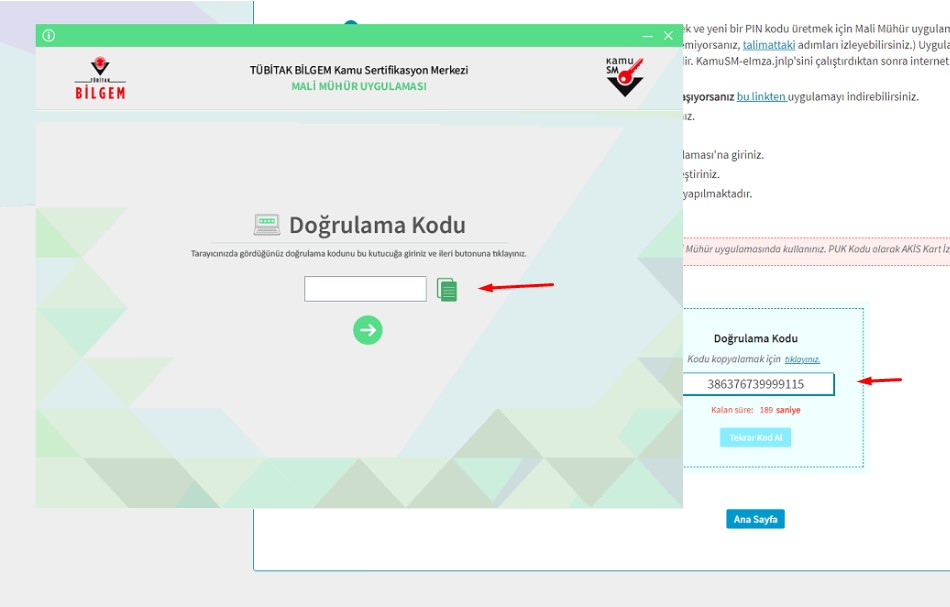
12) Kart seçiniz alanında bilgisayara takılı olan firma unvanının yazılı olduğu kart adı seçilerek en az 6 en fazla 12 karakterli şifre oluşturularak Pin Kodunu Değiştir butonuna tıklanır.
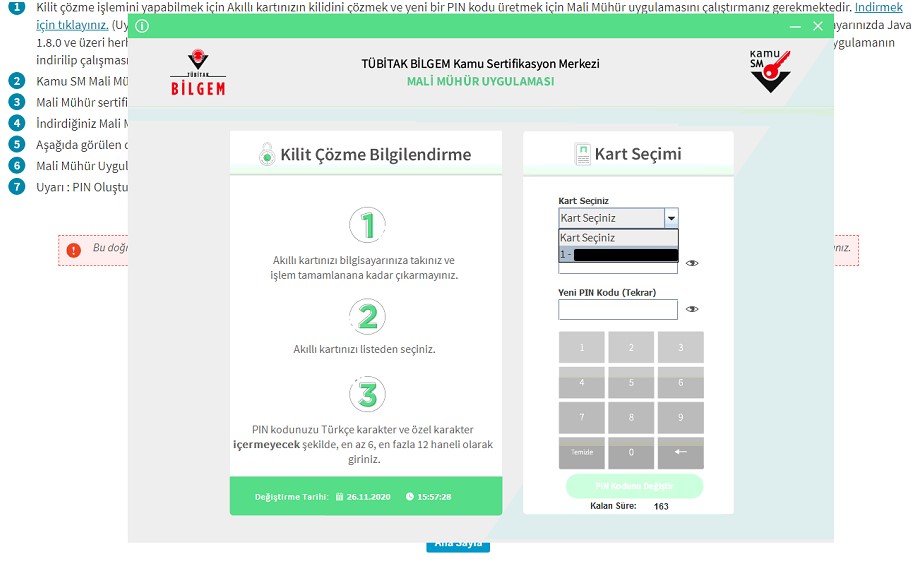
13)İşlemin gerçekleşmesinin ardından uygulama kapatılır.

14) Pin oluşturma işlemi başarıyla sonuçlandırılır.